
Ps:(1)如果你不想看前边,直接跳过,看第四点!
(2)为什么定义七彩?七彩七种布局,可任意删减!
记得去年做一个网站“反应品牌设计”的时候,客户对我的要求还是相当高的,一方面前端要求挺高,另一方面还要求自适应的实现等等。设计师的眼光比较指挑剔,和我们常人的眼光不同!其中自适应我当时没有做过,虽然听说过而且去年也研究过一段时间,但是感觉还不够深入,总感觉哪里错误了!也懂Bootstrap,但BS也做不出那种效果!再后来做完第一版内容的时候,因为忙我就没有再没有研究过……
昨天看到了一个网站叫“蒸气多”,网站虽然不出名(不是这打广告哈)。但我打开后,吃惊了一下!
(一)网站的背景是高级灰,让人很舒服;
(二)网站采用自适应设计,当小页面时有一部分内容不显示
(三)列表页、内容页简单且舒服
(四)注册页、登录页弹窗而平滑设计,搜索弹出页很漂亮
(五)这个网站居然采用Wordpress
我很欣赏这个网站的制作风格!做了好几年前端的我,好多特效我也做不出来。说了这么多了,该书归正转了!我的这个就是这个网站的自适应模块!
这篇文章代码量虽然不多,但花了我一天的时间!现在书归正传,开始写代码!
一:分辨率描述(如果不感兴趣这点可以不看)
如今的终端好多啊!简单是乱花渐入迷人眼!包括电脑、平板电脑、手机、电视等。而不同的终端相关的配置却也不相同!
1、电脑的分辨率:
1440*900、1366*768、1360*768、1280*800、1280*720、1024*768、800*600等。
2、手机的分辨率:
128*128、128*160、240*320(常见2.0 2.2 2.4 2.8寸屏手机使用)
320*240(常见2.4寸屏手机使用)
240*400(常见3.0寸屏手机使用)
320*480(主流屏常见3.2 3.5寸屏手机)
360*640(诺基亚常见)
480*800(常见4.0寸屏使用)
480*854(常见3.7寸屏使用)
3、平板的分辨率:
960*540(QHD常见4.0 4.3 4.5寸使用)
960*640(常见苹果机使用)
1136*640(常见苹果5使用)
1280*720(HD主流屏常见4.3 4.5 4.7 5.0 5.5 5.7 6.0寸屏使用)
1280*768(常见4.5寸屏使用)
1280*800(常见三星5.3寸及平板电脑使用)
1024*600(常见7.0寸屏平板电脑使用)
1024*768(常见LG5.0寸屏及7.9寸9.7寸平板电脑使用)
1920*1080(FHD主流屏常见4.7 5.0 5.0 5.7 6.0寸手机及电视使用)
1920*1280 (常见9.0寸平板电脑使用)
1920*1200(常见10.1寸平板电脑及酷派大神7.0使用)
2048*1539(常见苹果iPad 及国产一些平板使用)
4、电视的分辨率:
2560×1440(2k屏)
4096×2160(4K屏常见电视使用)
5、iphone的分辨率:
| 设备 | 屏幕尺寸 | 分辨率(pt) | Reader | 分辨率(px) | 渲染后 | PPI |
| iPhone 3GS | 3.5吋 | 320x480 | @1x | 320x480 | 163 | |
| iPhone 4/4s | 3.5吋 | 320x480 | @2x | 640x960 | 330 | |
| iPhone 5/5s/5c | 4.0吋 | 320x568 | @2x | 640x1136 | 326 | |
| iPhone 6 | 4.7吋 | 375x667 | @2x | 750x1334 | 326 | |
| iPhone6 Plus | 5.5吋 | 414x736 | @3x | 1242x2208 | 1080x1920 | 401 |
综述以上,分辨率(我们这里只说宽度)共有以下18种:128、240、320、360、480、640、750、960、1024、1080、1136、1242、1280、1360、1366、1440、1920、2048
二:自适应所用的知识
1、HTML插入meta
<meta name="viewport" content="width=device-width, initial-scale=1, maximum-scale=1, user-scalable=no">
2、媒体查询代码 media query两种方法
判断媒体类型,引用不同的样式表
<link rel=”stylesheet” media=”screen and (判断条件)” herf=”需要调用的样式表文件” />
通过设定屏幕的判断条件,调用对应的css文件。该实例多用于整页面不同风格的css调用与选取,使用该方法可能需要为一个页面制作多份个css文件。如:
screen and (min-width:900px) and (max-width:1024px)
判断媒体类型,执行不同的css样式属性,如:
@media only screen and (max-width:240px){
.box{width:200px;}
.title{color:red;}
}
注:用min-width时,小的放上面,大的在下面;
用max-width时,大的在上面,小的在下面。
所以我们用的时候,最好养成习惯与易读性,最好按max标准,如下:
@media screen and (max-width: 1300px){ //<=1300px的设备 }
@media screen and (max-width: 1220px){ //<=1220px的设备 }
@media screen and (max-width: 1170px){ //<=1170px的设备 }
我们要用的大多数是常用的分辨率,不用那些太偏的。先看一下我们常用的显示器的分辨率有哪些?
三:我们怎么定义才最合适
在我的笔记本电脑,有这几种设置方式 1366px,1360px,1280px,1024px,800px。因为现在800px的体验太差了,而且几乎都不存在了,所以我们把它略去了。而手机版960px是一个界限!1360px和1366px只差6px ,因此我们只用1360px。还有一种1136px和1440px也是常用的!
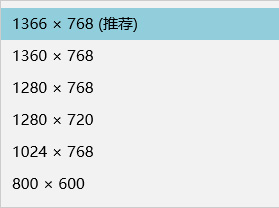
最终我们就应该设置五种分辨方式,分别是等于1440px、等于1360px、等于1280px、等于1136px、等于1024px、等于960px(手机版苹果常用的),几本是每100px之间一个定义。
因为我们做网页时,左右都要留白,因此我们定义分别是等于1400px、等于1300px、等于1200px、等于1100px、等于1000px(也有人定义980px)、等于960px(手机版苹果常用的),电脑版差不多每100px之间一个定义。
我们在做网页的时候,比如我现在最大的显示器像素是2048px,而目前的网页最大的分辨率为1440px,因此我们定义网页显示最大为1440px。
例:总宽度为屏幕宽度,container是容器宽度,left是左边,right是右边的。
移动时动态效果如下:
屏幕大于1440px时,拖动浏览器变小时,会逐渐看到效果!
我是这样做的 min+(max-min)/2 ,比如说1024+(1280-1024)/2=1152。其他计算广法类同!
到了2048px和1440px之间,一直是1440px,container变成1440px,left为68%,right为30%且背景为红;
到了1440px和1360px之间(左右结构),比如说1400px,container变成1300px,left为58%,right为40%且背景为橙;
到了1360px和1280px之间(左右结构),比如说1320px,container变成1200px,left为48%,right为50%且背景为黄;
到了1280px和1136px之间(左右结构),比如说1208px,container变成1060px,left为38%,right为60%且背景为绿;
到了1136px和1024px之间(左右结构),比如说1080px,container变成1000px,left为28%,right为70%且背景为蓝;
到了1024px和960px之间(左右结构),比如说992px,container变成961px,left为18%,right为80%且背景为靛;
到了960px及以下,container宽度为100%,left消失,right为100%且背景为紫;
这样我们应用就比较好实现了,设置如下:
@media only screen and (max-width: 2048px){ }-红
@media only screen and (max-width: 1400px){ }-橙
@media only screen and (max-width: 1320px){ }-黄
@media only screen and (max-width: 1208px){ }-绿
@media only screen and (max-width: 1080px){ }-蓝
@media only screen and (max-width: 992px){ }-靛
@media only screen and (max-width: 960px){ }-紫
四:布局应用
下载地址:http://git.oschina.net/hongweizhiyuan/selfadaption
演示地址:http://www.ijquery.cn/study/demoqianduan/selfadaption/index.html
下图图示分辨率1360px-1440px全屏显示
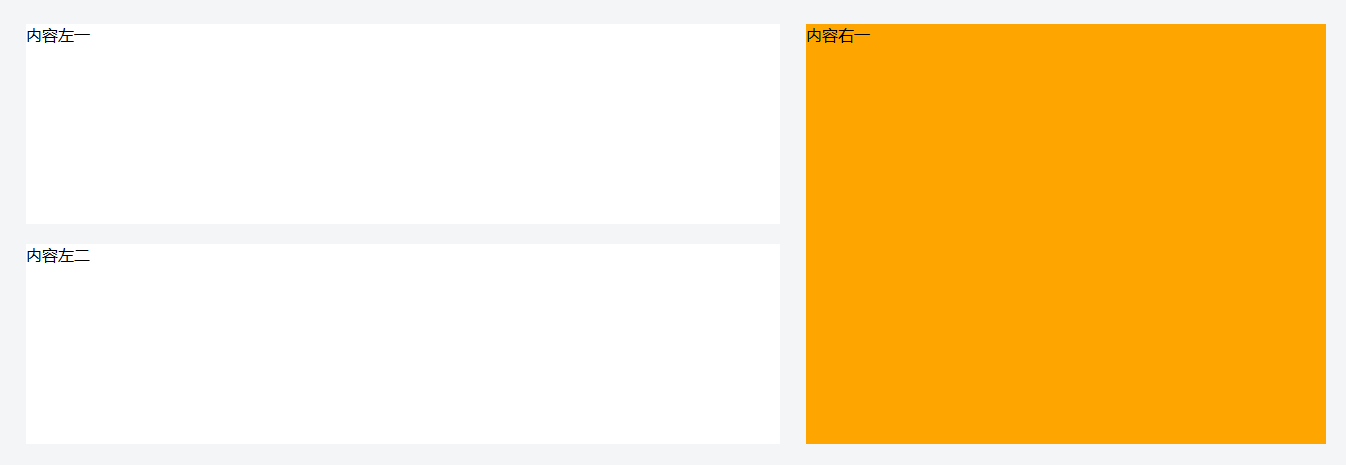
下图图示分辨率1024px-1136px之间
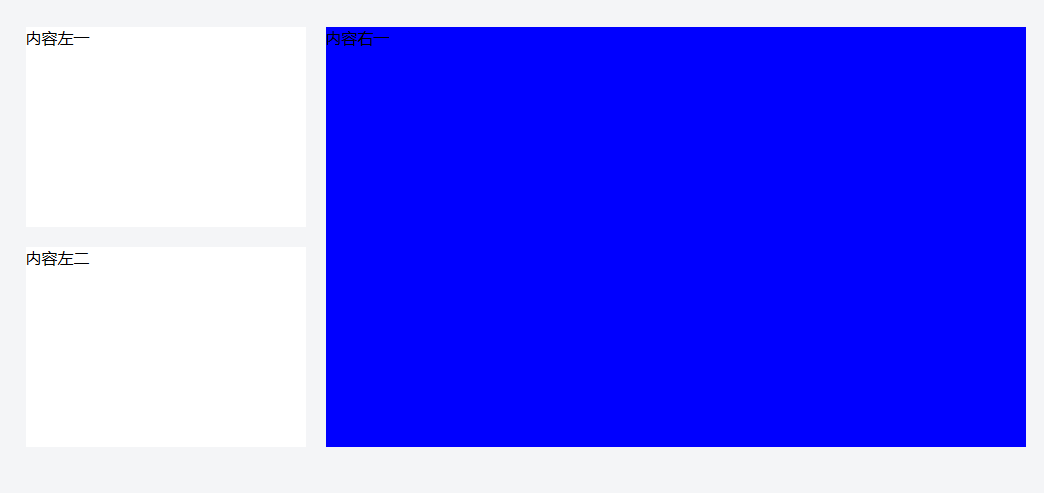
下图图示iphone6手机的效果(紫)

1、HTML代码(这里的颜色及距离我写成了行列式)
<!doctype html> <html> <head> <meta charset="gb2312"> <meta http-equiv="X-UA-Compatible" content="IE=edge"> <meta name="description" content=""> <meta name="keywords" content=""> <meta name="viewport" content="width=device-width, initial-scale=1, maximum-scale=1, user-scalable=no"> <title>CSS第8款:七彩自适应网页-红橙绿蓝靛紫可合并</title> <!-- 360内核浏览器访问 --> <meta name="renderer" content="webkit"> <!-- 拒绝百度手机转码 --> <meta http-equiv="Cache-Control" content="no-siteapp"/> <!-- 加载CSS样式 --> <link href="//cdn.bootcss.com/normalize/3.0.3/normalize.css" rel="stylesheet"> <link rel="stylesheet" type="text/css" href="css/style.css"> <!-- 加载Jquery库 --> <script src="hjs/jquery.min.js"></script> </head> <body style="background: #f4f5f7;"> <div class="container" style="margin-top:30px;"> <!--left start--> <div class="left fl"> <div style="background-color: #fff;height:200px;"> 内容左一 </div> <div style="height:20px;"></div> <div style="background-color: #fff;height:200px;"> 内容左二 </div> </div> <!--left end--> <!--right start--> <div class="right fr" style="height:420px;"> 内容右一 </div> </div> <!--right end--> </body> </html>
2、CSS样式
.fl {
float: left;
}
.fr {
float: right;
}
.container {
max-width: 1440px;
width: 100%;
margin: 0 auto;
box-sizing: border-box
}
@media only screen and (max-width: 2048px){
.container {
width: 1440px;
}
.left {
width:68%;
}
.right {
width:30%;
background:#FF0000;/*红*/
}
}
@media only screen and (max-width: 1400px){
.container {
width: 1300px;
}
.left {
width:58%;
}
.right {
width:40%;
background:#FFA500;/*橙*/
}
}
@media only screen and (max-width: 1320px){
.container {
width: 1200px;
}
.left {
width:48%;
}
.right {
width:50%;
background:#FFFF00;/*黄*/
}
}
@media only screen and (max-width: 1208px){
.container {
width: 1060px;
}
.left {
width:38%;
}
.right {
width:60%;
background:#008000;/*绿*/
}
}
@media only screen and (max-width: 1080px){
.container {
width: 1000px;
}
.left {
width:28%;
}
.right {
width:70%;
background:#0000FF;/*蓝*/
}
}
@media only screen and (max-width: 992px){
.container {
width: 961px;
}
.left {
width:18%;
}
.right {
width:80%;
background:#4B0082;/*靛*/
}
}
@media only screen and (max-width: 960px){
.container {
width: 960px;
}
.left {
display:none;
}
.right {
width:100%;
background:#800080;/*紫*/
}
}